

Muchas personas sienten que no han tenido la experiencia completa del Samsung Galaxy A50 sin tener WhatsApp en su dispositivo. Esta aplicación es casi indispensable porque ofrece numerosas opciones de chat de texto, voz y video.
En este artículo, le mostraremos cómo instalar WhatsApp en su Samsung Galaxy A50 y resolver cualquier problema potencial en el camino.
Índice de contenidos
¿Cómo se instala WhatsApp en el Samsung Galaxy A50?
El proceso de instalación de WhatsApp no debería llevar demasiado tiempo. Esto es lo que debe hacer:
- Toque el ícono “Play Store” para acceder a las aplicaciones descargables.
- Vaya al motor de búsqueda en la parte superior de su pantalla y escriba “WhatsApp”.
- Elija “WhatsApp Messenger” de la lista de sugerencias.
- Comprueba si la versión pertenece a la empresa oficial de WhatsApp Inc.
- Presione “Obtener” o “Instalar” para comenzar a descargar e instalar la aplicación en su dispositivo. Si no tiene acceso a Wi-Fi, la aplicación le pedirá permiso para iniciar la descarga, ya que tiene que usar los datos de su teléfono celular.
- Espere a que su dispositivo descargue e instale la aplicación.
- Una vez que se complete la instalación, verá el botón “Abrir” en su Play Store. Presiónelo o vaya a su pantalla de inicio y abra WhatsApp desde allí.
- Presiona “Aceptar y continuar” para comenzar a configurar la aplicación.
- Escriba su número de teléfono y asegúrese de que el prefijo proporcionado coincida con el código de su país.
- Después de haber verificado su número de teléfono a través de un mensaje de texto enviado por la aplicación, presione “Siguiente” o “Aceptar” para continuar.
- Escriba su nombre de usuario y el nombre que aparecerá en su lista de contactos. Además, puedes subir una imagen para que la gente te reconozca más fácilmente.
- Seleccione “Continuar” y eso es todo. Ahora puede comenzar a usar WhatsApp en su Samsung Galaxy A50.
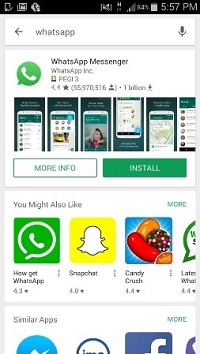
¿Puedes instalar WhatsApp usando otras tiendas?
Si no tienes Play Store en tu Samsung Galaxy A50, hay una forma de descargar e instalar WhatsApp desde otra tienda. Sin embargo, deberá realizar las siguientes modificaciones en su dispositivo que le permitirán instalar aplicaciones de fuentes desconocidas:
- Presiona el ícono de ajustes para acceder a tu Configuración.
- Vaya al menú “Seguridad”.
- Busque y marque la sección “Fuentes desconocidas” u “Orígenes desconocidos”.
- El dispositivo le pedirá su confirmación. Presiona “OK” y ahora podrás instalar aplicaciones de fuentes alternativas.
Siempre que descargue de fuentes que no sean Play Store, asegúrese de que no tengan un efecto adverso en su dispositivo. Por ejemplo, otras tiendas de confianza incluyen Aptoide y Uptodown.
¿Qué problemas potenciales podría encontrar al descargar WhatsApp?
Pueden ocurrir varios problemas al actualizar o descargar WhatsApp en su Samsung Galaxy A50. Estos son los problemas más comunes:
Códigos de error
Siga estos pasos para intentar resolver los códigos de error DF-DLA-15, 941, 927, 921, 910, 907, 505, 492, 491, 481 y 413:
- Ingrese a Configuración y vaya a “Usuarios y cuentas”.
- Elige tu cuenta de Google.
- Seleccione la opción “Eliminar cuenta”.
- Reinicie su dispositivo.
- Vaya a Configuración nuevamente, seguido de “Usuarios y cuentas”, “Agregar cuenta” y “Google”.
- Ingrese su información de inicio de sesión.
- Regrese a Configuración, ingrese “Aplicaciones y notificaciones”, seguido de “Información de la aplicación”, “Google Play Store”, “Almacenamiento” y presione la opción “Borrar caché”.
- Presione “Borrar datos” y “Aceptar”.
- A ver si ahora puedes descargar WhatsApp.
Si encuentra el código de error 490, así es como puede intentar solucionarlo:
- Descargue la aplicación usando Wi-Fi, no los datos de su teléfono celular.
- Si eso no funciona, puede intentar borrar el caché de Play Store siguiendo los pasos de la sección anterior.
Si ninguna de estas opciones funciona, puede intentar activar sus datos de fondo:
- Ingresa a Configuración.
- Vaya a “Aplicaciones” o “Aplicaciones y notificaciones”.
- Ingrese “Google Play Store” o “Administrador de descargas”.
- Seleccione “Uso de datos”, seguido de “Datos de fondo”.
- Presiona “Activar datos de fondo”.
No hay suficiente espacio en su teléfono
Si recibe el mensaje de que no hay suficiente espacio en su Samsung Galaxy A50 para instalar WhatsApp, puede intentar las siguientes acciones:
- Limpia la caché de tu Play Store aplicando el método de la sección de errores.
- Reinicie su dispositivo.
- A ver si ahora puedes descargar WhatsApp.
Si aún no puede instalar WhatsApp, puede probar otras estrategias para liberar espacio en su dispositivo:
- Acceda a Configuración y almacenamiento, donde puede borrar datos y caché.
- Reubique aplicaciones y datos en una tarjeta de memoria externa.
- Elimina aplicaciones innecesarias.
Si ya instaló WhatsApp pero no hay suficiente espacio de almacenamiento para actualizarlo, también puede intentar eliminar fotos, videos o mensajes de voz que haya recibido. Pero tenga cuidado ya que ya no podrá acceder a sus archivos multimedia una vez que los elimine.
Problemas de incompatibilidad
Si encuentra un mensaje que dice que su dispositivo no es compatible con WhatsApp, asegúrese de que su teléfono cumpla con los siguientes requisitos:
- Su teléfono debe ejecutar al menos Android 2.3.7.
- Su teléfono puede recibir llamadas o mensajes de texto durante el proceso de verificación de WhatsApp.
A menos que su dispositivo cumpla con estos dos criterios, no hay mucho que pueda hacer.
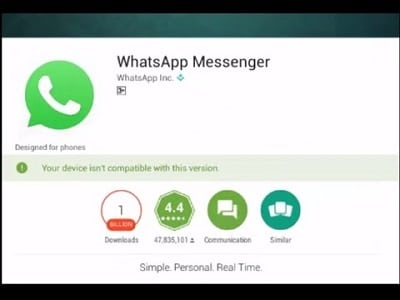
Empezar a chatear ahora
No hay razón para retrasar más el chat en WhatsApp. La instalación es sencilla y tu Samsung Galaxy A50 tiene todas las propiedades que mejorarán tu experiencia.
